![]()
Resulta muy común la necesidad de explicar algo que aparece en nuestra pantalla, ya sea para realizar alguna indicación, apuntar ciertas instrucciones de uso o para comunicar cualquier error. El clásico método de imprimir la pantalla (botón Impr Pant del teclado) y pegar la imagen en un documento en blanco resulta insuficiente en muchos casos. La pulsación simultánea de “Alt” + “Impr Pant” envía al portapapeles la captura de la ventana activa, en lugar de toda la pantalla. Microsoft incorporó la herramienta Recortes en su versión de Windows 7 (también está disponible en Windows 10). Esta herramienta (fácilmente accesible desde el cuadro de búsqueda en el botón inicio de Windows) tiene alguna función más avanzada, como la forma del recorte a realizar, la posibilidad de realizar anotaciones en distintos colores y las opciones para compartir el recorte (captura) realizado.
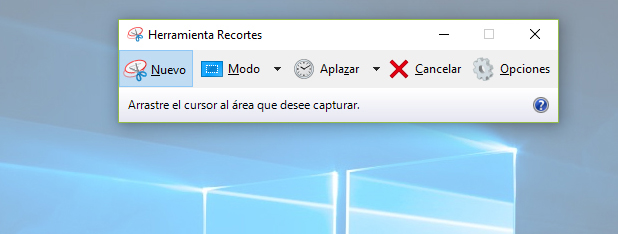
Por otra parte, en Windows se puede instalar algún programa para hacer capturas de pantalla, algunos de los cuales ofrecen funciones adicionales.
Incluso los navegadores Chrome y Firefox incorporan características para capturar el contenido de las páginas web que muestran. En el caso de Firefox, el propio navegador permite guardar la página completa o una parte de la misma. También permite guardarlas en un almacén personal de capturas de pantalla. En Chrome hay distintas extensiones que realizan esta función, como Full Page Screen Capture o FireShot. LightShot es otra extensión de Chrome (aunque también está disponible como aplicación gratuita para varios Sistemas Operativos) y permite editar y compartir las imágenes obtenidas.
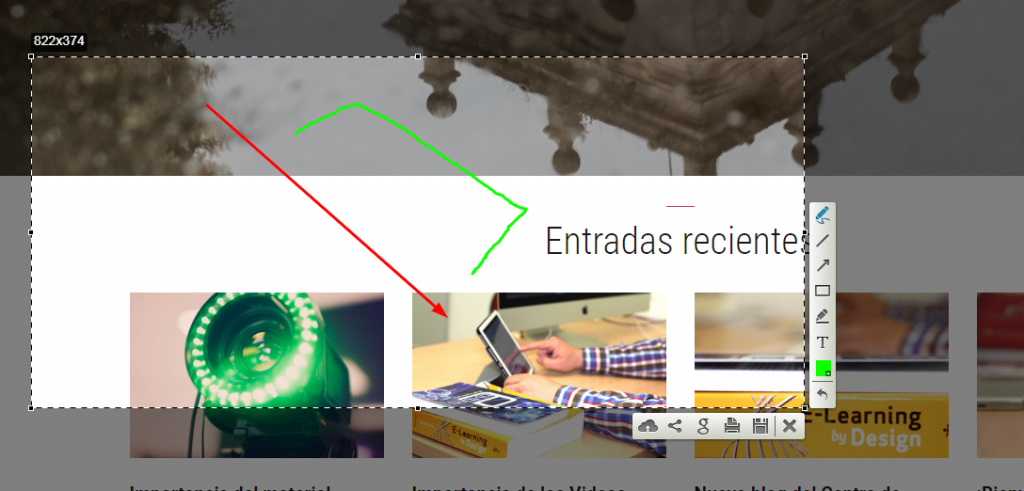
Además, cada vez es más frecuente el uso de capturas de pantalla para enviar una corrección rápida a tareas o comentarios más extensos, para lo cual screenr es una herramienta ideal, ya que a la captura de pantalla añade la posibilidad de introducir anotaciones en diversos lugares de la imagen. Sólo está disponible como extensión en Google Chrome y el siguiente vídeo describe su funcionamiento:
El resultado obtenido resulta atractivo por su interactividad. Sin embargo, en ocasiones resulta necesario realizar captura de un proceso, en vez de una imagen fija. En ese caso, la extensión para Chrome Bukket permite hacer una breve grabación y guardarlo como un GIF animado:
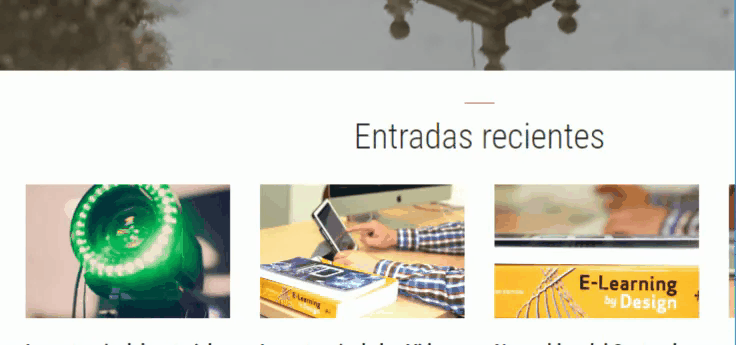
Una función similar realiza Peek, disponible para los usuarios de Ubuntu.
y ¿en vídeo?
El vídeo educativo supone un paso más en la creación de contenidos multimedia para la formación. Aporta una serie de beneficios y tiene aplicaciones como la creación de videotutoriales o el envío de correcciones más extensas y personalizadas.
Loom (extensión para Chrome y aplicación multiplataforma) comparte esa filosofía y permite grabar la pantalla incorporando el sonido e incluso la imagen de la webcam. Además, ha habilitado cuentas Pro gratuitas para profesores y estudiantes.
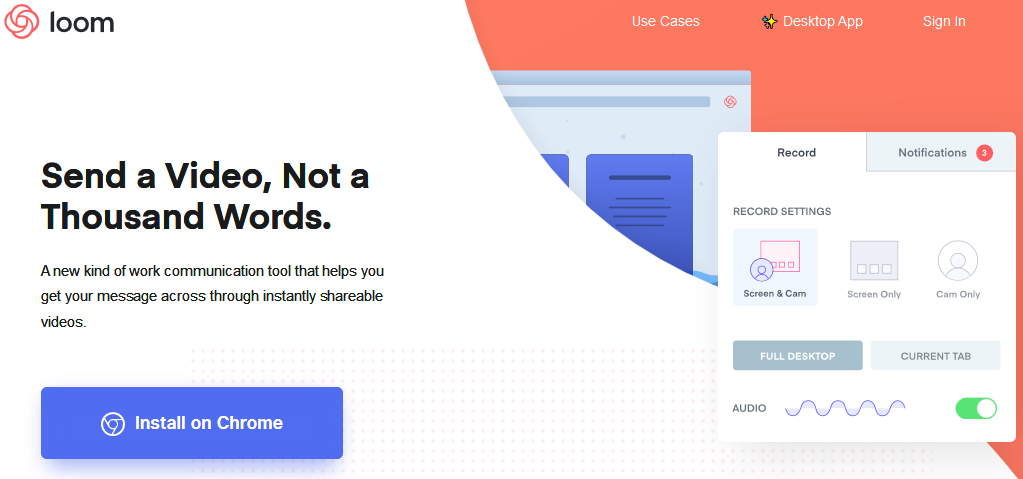
iSpring Free Cam es otro software sumamente sencillo de utilizar (consulta también nuestro manual) que además cuenta con un pequeño editor de vídeo para hacer algunos retoques antes de exportar el vídeo definitivo o subirlo directamente a nuestro canal del YouTube.
Para lograr una comunicación más efectiva y contextualizar el vídeo que generamos, ActivePresenter dispone de herramientas como las anotaciones y otros efectos de edición con los que podremos obtener un vídeo más completo; eso sí: a cambio de una mayor curva de aprendizaje.
Opciones de pago
Las aplicaciones aquí expuestas son todas gratuitas; sólo algunas de ellas tienen restricciones menores, pero todas permiten crear capturas de pantalla y vídeos sin marcas de agua ni limitaciones de tiempo.
Sin embargo, ActivePresenter cuenta con opciones de pago que incluyen características más avanzadas.
También iSpring dispone de una Suite completa de autoría con multitud de opciones interesantes para la creación de contenidos multimedia e interactivos.
La potencia y facilidad de uso de las herramientas gratuitas ha hecho que el software por antonomasia para realizar screencasts (Camtasia) haya perdido su posición en las listas de recomendaciones.
Para dispositivos móviles
También los smartphones y tablets disponen de apps para grabar la pantalla. Muchas de ellas son gratuitas y están disponibles para iOS y Android, como la anteriormente reseñada Loom. Algunas de las más interesantes están recogidas en este listado.
En definitiva, la cantidad de herramientas disponibles debe ser un elemento motivador para experimentar con ellas y aprovechar todas sus posibilidades a la hora de generar contenidos que doten de calidad y efectividad a nuestros cursos.
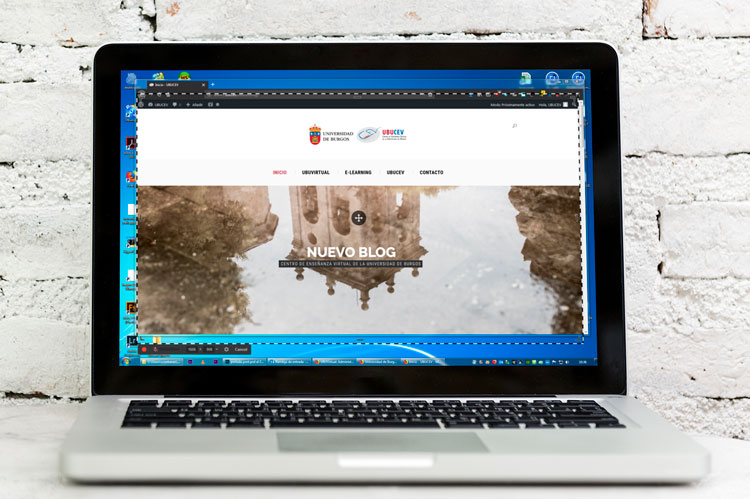
Interesante artículo, yo añadiría Screenpresso que hoy por hoy me parece la herramienta más útil y completa, ¡y además gratis! =)
¡Correcto! además su editor es muy completo. Aunque la versión gratuita mete una marca de agua (también al final del vídeo), Screenpresso es muy completa. ¡Gracias!